マリントラフィックは、船の位置、航路、最新の到着時間など、貿易をする上で重要になる船舶の動静状況を簡単に取得できるサービスです。しかも、ほぼ「リアルタイム」で情報を得られるため、船の動きを追跡したい方には便利です。
この記事は、貿易におけるマリントラフィックの使い方を解説していきます。

個人使用で使いたい方は、記事のこちらの個所からお読みいただくと便利です。業務使用の方は、最初からお読み頂くことをおススメいたします。
貿易ビジネスとマリントラフィック
マリントラフィックは、世界中の船舶の位置、航路、最新の到着時間などをリアルタイムで取得するサービスです。貿易業務では、輸送中の貨物の動向を把握するために非常に役立ちます。特に、コンテナ船やタンカーなどの航行状況をリアルタイムで監視することで、納期管理や在庫調整がしやすくなります。
マリントラフィックの仕組み
このサービスは「AIS(船舶自動識別装置)」を利用しており、世界中の船舶が発信する情報を集約し、マップ上に可視化しています。これにより、今どこに、どの船がいるのかを簡単に確認できます。AISは元々、海上交通の安全を確保するためのシステムですが、そのデータを活用することで、貿易業務にも役立てています。
具体的には….
- コンテナ船の追跡をする。
- 入港予定日を確認する
- 航路を確認する
などの業務をマリントラフィックでできます。
貿易における、マリントラフィックの活用方法
1. 船舶の位置を把握する(遅延リスクを小さくする)
輸送中のコンテナがどこにあるのかを把握することで、納期の遅延リスクを事前に察知できます。
例えば、予定より遅れている場合は、顧客への通知や代替輸送手段の検討ができます。
2. 最新の入港予定日を追跡管理
輸入業者にとっては、到着予定日の確認が重要です。マリントラフィックを使えば、船舶の最新のETA(到着予定時間)をリアルタイムで確認できます。
3. 在庫管理の効率化
貨物が到着するタイミングを把握することで、在庫管理がスムーズになります。
例えば、大型の輸入品が到着する前に倉庫スペースを確保したり、販売計画を調整したりできます。
4. 港湾の混雑状況を把握する
主要な港では、混雑状況によって貨物の受け取りが遅れることがあります。マリントラフィックを活用すれば、特定の港に入港している船の数を把握でき、輸送計画の調整に役立ちます。
マリントラフィックの使い方
マリントラフィックには、主に5つの機能があります。なお、マリントラフィックは、PCの他、アプリでも使えます。
- 船の位置を調べられる。
- 船の種類、出発港、目的港がわかる。
- 航海の様子、航路がわかる。
- 船の詳細情報(能力、写真など)がわかる。
- 港の情報(現在、何隻の船がいるか?など)がわかる。
1. 船舶の検索
特定の船舶の現在位置や航路を簡単に調べられます。船名やIMO番号(国際海事機関番号)を入力すれば、リアルタイムでの動向を確認できます。
今すぐ、船の位置を調べたい方は、以下の部分に船名を入れて下さい。対象の船の位置がわかります。
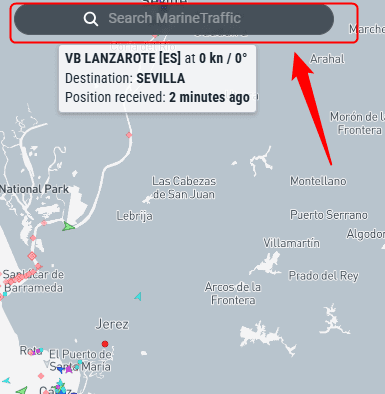
2. フィルター機能の活用
貨物船、タンカー、漁船などの種類ごとにフィルターをかけることで、必要な情報のみを表示できます。
例えば、コンテナ船のみを表示する設定にすれば、貿易業者にとって必要な情報が見やすくなります。
3. 船舶の詳細情報を確認
気になる船舶をクリックすると、その船の詳細情報(積載能力、運航会社、最新の航路履歴など)が表示されます。これにより、信頼できる輸送ルートを選択する際の参考になります。
貿易業務での具体的な活用事例
1. 輸入業者の場合
輸入品の到着予定日を確認することで、税関手続きの準備や倉庫スペースの確保ができます。特に食品や医薬品などの管理が厳しい商品では、納期の遅延を防ぐために有効です。
2. 輸出業者の場合
輸出品を積載した船舶の動向を確認し、取引先に適切な到着予定を伝えられます。また、トラブル発生時には、早めの対応が可能になります。
3. 物流会社の場合
複数の輸送手段を組み合わせる際に、船舶の到着スケジュールを基に航空輸送やトラック輸送の手配を調整できます。これにより、物流全体のスムーズな運営が可能になります。
マリントラフィックの会員登録のメリットは?
無料でも利用できますが、会員登録をすると以下のメリットがあります。
- 追跡したい船を「マイフリート」に登録し、一覧管理できる
- 特定の港の混雑状況をリアルタイムで確認できる
- 過去の船舶データを検索できる
早速、船名を検索してみましょう!
下の画面でマリントラフィックの船名検索ができます。
実際に操作をしよう!マリントラフィックでコンテナ船の位置を確認
マリントラフィックの操作メニューは、画面の左側と右側にあります。
初期画面にはライブマップが表示されます。縮尺は自由に調整できます。マウスをくるくるとして最適な縮尺で表示してみましょう!
無数に色の矢印がありますね?これらが船の位置を示します。
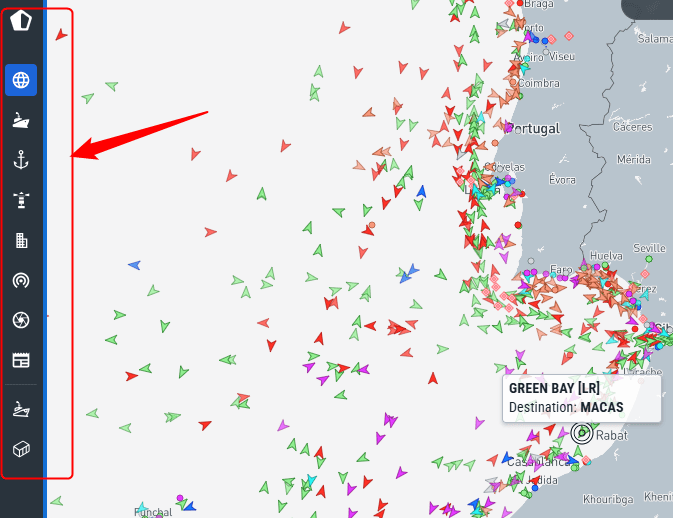
アイコンの意味とフィルター機能
矢印の色が船の違いを示します。船の種類は、フィルター機能で表示、非表示を調整します。実は、画面の右側にもう一つ、別のメニューが隠れています。上から2つ目にあるフィルターボタンを押して、左側に表示されるレ点を外したり、つけたりしてみましょう。
※コンテナ船は、緑色の矢印です。コンテナ船(貨物船)以外を非表示にする場合は、緑色にレ点を残し、それ以外のレ点を外します。
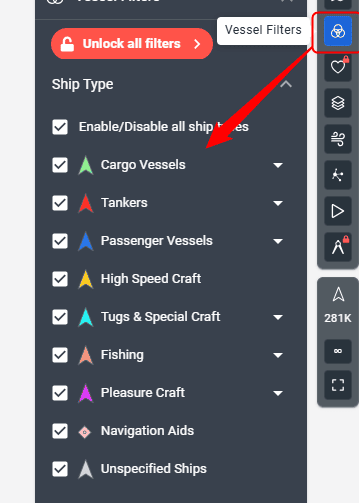
気になる船をクリックしてみましょう!気になる矢印の上にマウスオーバーすると吹き出しが出てきます。この状態でさらにクリックすると….
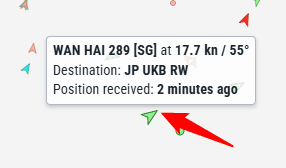
このようなポップアップ画面がでてきます。見方は、次の通りです。
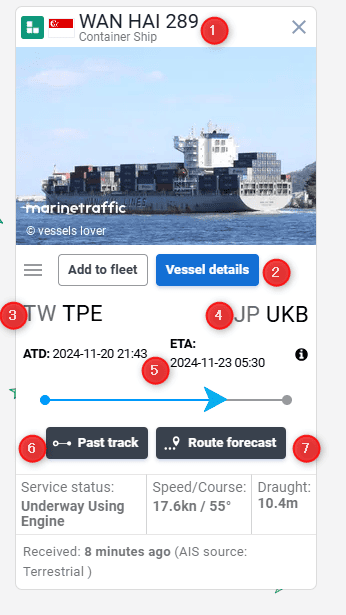
- 船名=WAN HAI 289
- 船の詳細情報(下の画像)
- 出港地=上記は台北
- 入港地=上記は神戸
- ETA=入港予定日
- PAST TRACK=運航してきたルートを示す。
- ROUTE FORECAST=これから運航するルートを示す。
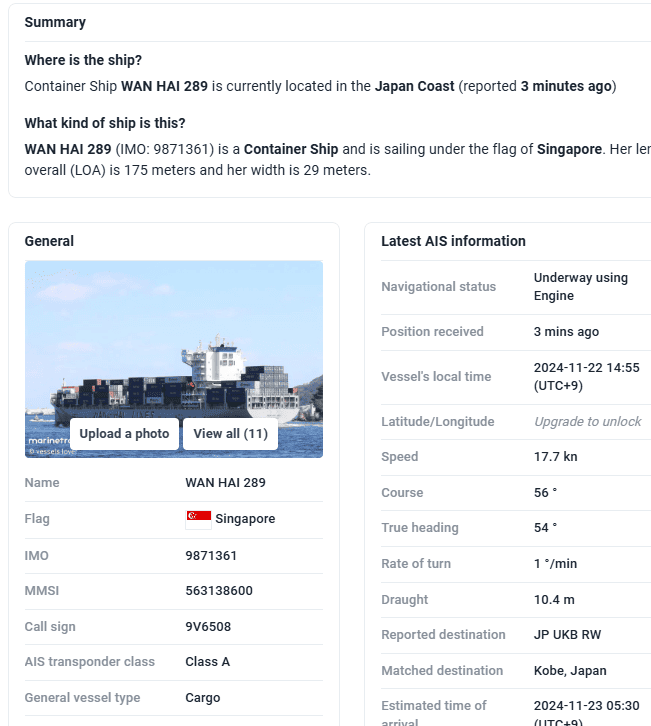
詳細情報を押すと表示される。
なお、画面トップにあるこの検索フォームに船名を入れても調べられます。
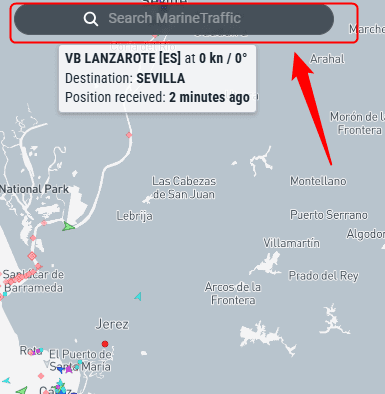
様々な情報を調べられる。
リアルタイムで、船の位置を把握もできます。このような画面をもう少し拡大すると….
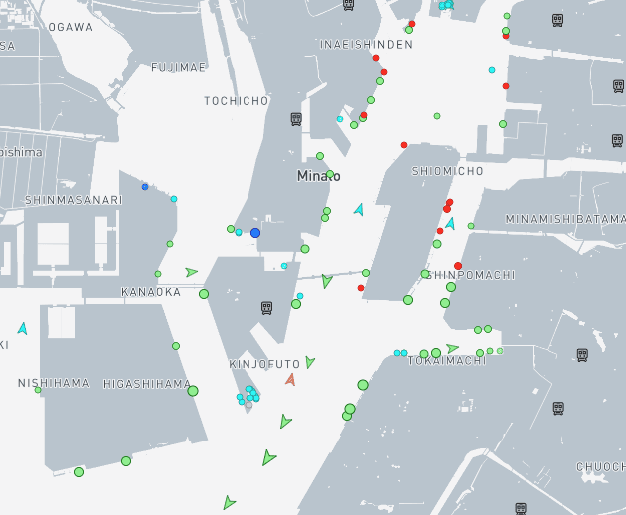
本船が停泊している様子までわかります。試しにどれかをクリックします。
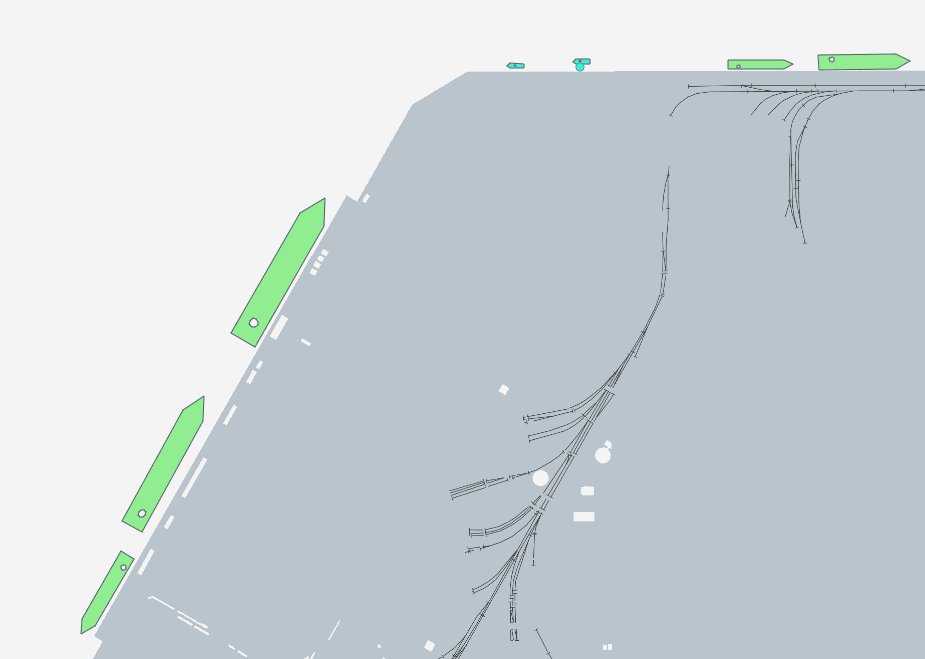
クリックすると、対象船の詳細な情報が表示されます。下の赤枠部分を見ると、室蘭港を出港して名古屋港に来たことが分かりますね。
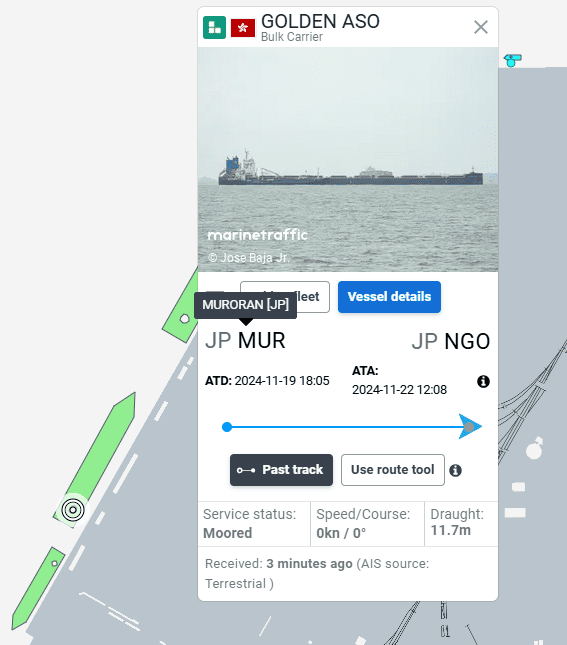
以上がマリントラフィックによる船舶の探し方です。
関連情報:マリントラフィックの会員登録のメリットは?
マリントラフィックは会員登録不要で利用できます。会員登録をすると、自分が確認をしたい港の情報を指定して表示ができるようになります。
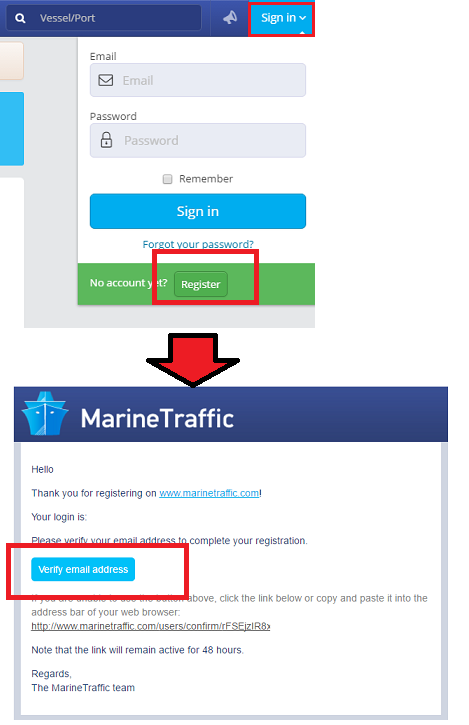
iPhoneアプリ版のマリントラフィックの使い方
マリントラフィックは、PCだけではなく、アプリでも利用できます。
App Storeまたは、グーグルプレイなどで「マリントラフィック」または「マリントラフィック」と入力して、アプリをインストールしましょう! もし、船舶リスト機能(MY FLEET)を使いたいときは、マリントラフィックへの会員登録も必要です。
以下の写真がマリントラフィックの操作画面の全景です。下に緑色や青色のマークが書かれていますね? これらが船舶の位置を示しています。緑色、赤色、四角、船型など、すべてに意味があります。色々とお試しください。

この中にある船舶をクリックすると……
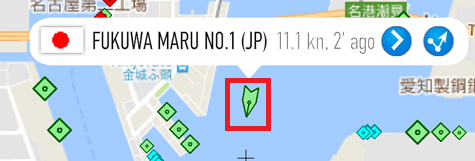
船舶に関する情報が表示します。この画面は、画面上から赤枠部分、緑枠部分、青枠部分の3部分に分かれています。赤枠の部分と緑枠部分は、連動して動きます。
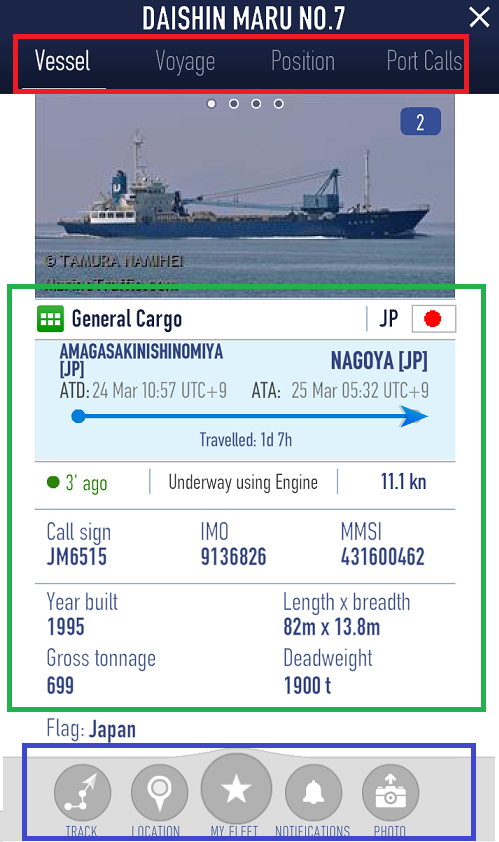
赤枠部分の「Voyage」を選択しています。以下の画面から、尼崎・西宮から名古屋までの航路。出発は3/24、到着は3/25日。出航してから1日と7時間が経過していることがわかります。

赤枠のPositionを選択しています。このボタンを押すと、現在の船の位置を示します。ステータス部分が現在の船の状況を示します。
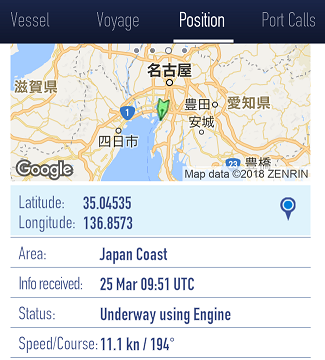
今度は、画面の下にあるボタンに注目してみましょう。中央にある「MY FLEET」が船舶リストです。追跡したい船などを登録できます。登録するときは、マリントラフィックへの会員登録が必要です。FLEEとは、自分のまとめたいグループのような形で使うと良いです。イメージで言うと、A、B、CというFleetを作り、各fleet(グループ)の中に○○丸、○○号などの船を登録していきます。
例えば、FLEETとして中国ルート、北米ルートなどを作成しておき、それぞれに「SITC(中国路線の船)」や「APLペルー(アメリカ方面)」という船名を登録します。アプリ上の操作ボタンとしては、次の通りです。
- add to Fleet=作成済みのグループへの船舶の登録
- add to new Fleet=グループの新規作成
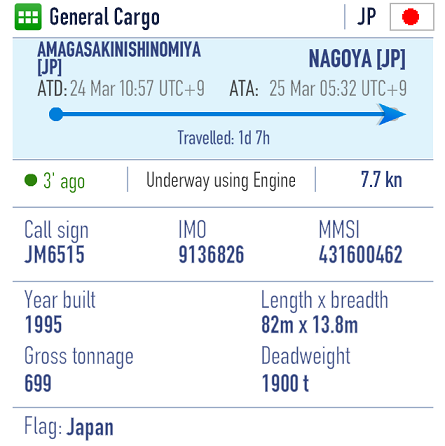
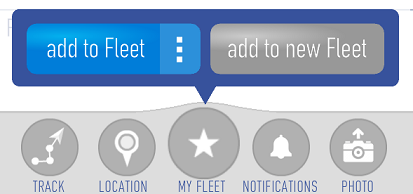
Fleetへの登録ボタンを押したときに、会員登録をしていないと、以下の画面が表示されます。未登録の場合は、下にある「Register」から登録していきましょう!
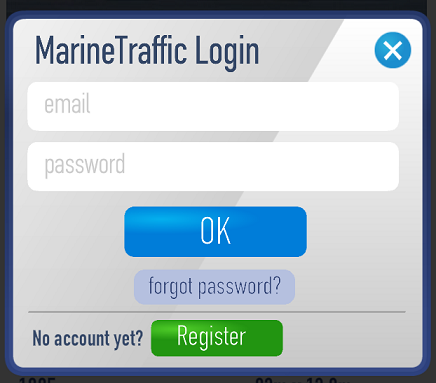
登録方法は、次の記入例を参考にしてください。特に間違いやすいのが一番下にある「I have read….」へのチェックです。なぜか、この部分がとても薄くなっているため見落とす可能性が高いです。また、パスワードの条件は、全体が6文字以上、かつ1文字以上のローマ字+1文字以上の数字が入っていることです。
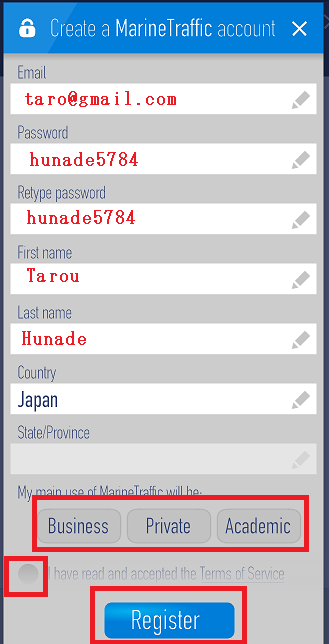
船の軌跡も見ることができます。画面下にある「一番左側にあるボタン」を押します。Past Track=過去の軌跡。Route Forecast=未来の軌跡を表示します。

こちらが過去の軌跡です。

こちらが未来の軌跡です。どのように船が進んでいくのかも一目瞭然です。
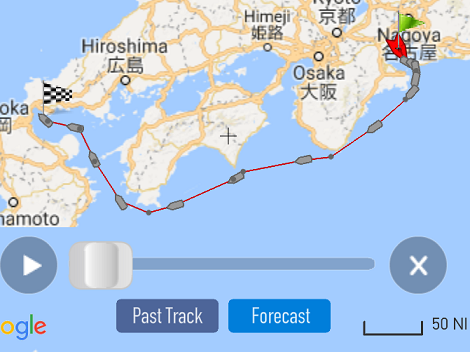
ここからは、船の詳細画面から出て、アプリのトップ画面の説明をしていきます。画面左上にある船のマークを押すと、iPhoneの画面一杯に地図が表示されます。(フルスクリーンモード)

虫眼鏡のマークを押すと、港名、船の名前などから様々な情報を検索できます。検索結果をさらに表示したいときは「show all results」を押します。
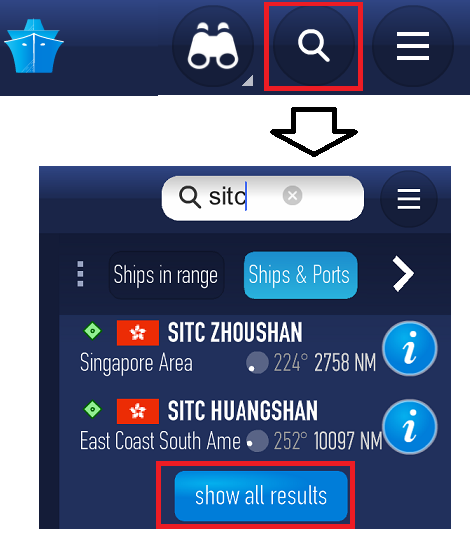
画面の一番右側にある三本線のマークを押すと、様々な機能が表示されます。正直、すべてのボタン機能を説明するのは疲れるため、一部のみをご紹介します。
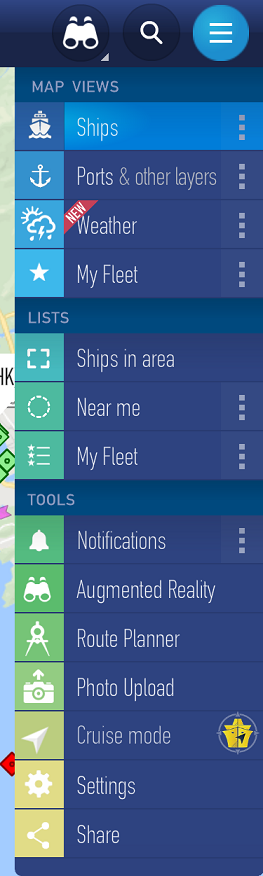
この部分は、マップ上に表示できるレイヤーのコントロールができます。レイヤーとは、ある情報を重ねて表示する機能ことです。下の図であれば、地図上に船の情報ではなく、港や灯台?の情報を重ねて表示しています。マップ情報がゼロの状態、それに透明なレイヤー(特定の情報)を重ねて、上からのぞくと一つの情報として表示されるイメージです。
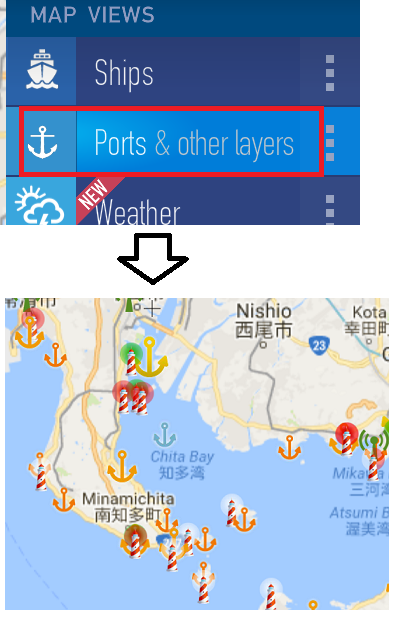
登録したMy Fleetは、こちらのボタンで確認します。
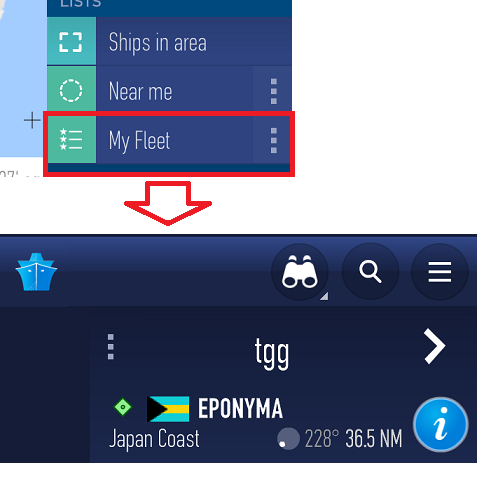
よくある疑問
マリントラフィックと類似サービス(代替サービス)はありますか?
以下のサイトも同様のサービスを提供しています。
- VesselFinder
- FleetMon
- VesselTracker
- MyShipTracking
- ShipFinder
日本語表示に切り替えるには?
例えば、デスクトップ版(アプリ版ではないタイプ)は、画面下にあるをクリックして、日本語を選ぶだけです。
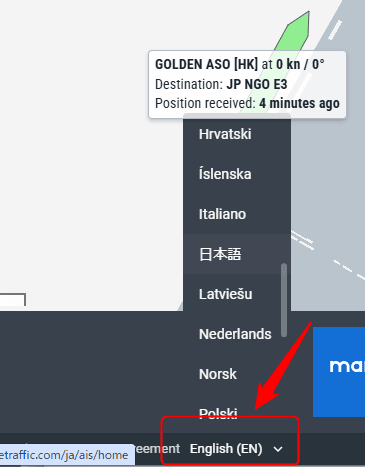
有料版と無料版の違いは?
有料版は4種類のプランがあります。有料版は広告が非表示の上、以下の事ができます。(プランにより差有り)
- 全ての船舶の動きを確認できる。
- 過去のAISデータのアーカイブにアクセスできる。(過去の特定日を調べられる)
- 船舶を絞り込むときに様々な条件(フィルター)を設定できる。
- 船舶の特定の動きをプッシュ通知で知らせてくれる。
- 船舶の入港や出航情報を確認できる。
- APIを使用できる。
マリントラフィックに船舶が表示されていない。
マリントラフィックに船舶が表示されない原因は、AISの受信ステーションにあります。
マリントラフィックは、沿岸にある「AIS受信ステーション。沿岸以外は、Satellite-AISでカバーしています。もし、船舶等が表示されない場合は、これらの受信方法により信号をキャッチしていない可能性があります。または、船自体が以下の状態にある可能性が高いです。
- 船舶にAISトランスポンダを装備しない。または正しく動作していない。
- 送信電力が弱いクラスBのAISトランスポンダを装備している。
マリントラフィックの画面が動かない。または遅い
マリントラフィックの画面が遅くなる理由は、いくつかあります。特に大きな影響があるのがブラウザです。ブラウザとは、インターネットをするためのソフトです。ウィンドウズを使っている方は「インターネットエクスプローラー」や「エッジ」を使っている方が多いと思います。
しかしながら、これらのブラウザとマリントラフィックは、特に相性が悪いです。マリントラフィックと相性がいいブラウザは、次の通りです。
Opera、Chrome、Firefoxなど。
また、ブラウザの問題以外には、画面中に表示させているアイコンが多すぎることやAISトランスポンダが機能していないなどの理由もあります。
まとめ
マリントラフィックを使えば、世界中の船の位置を瞬時に把握できます。また、新しい船を探すときなどにも役立つ機能がたくさんあります。ぜひ、貿易ビジネスでご活用ください。

 この記事を登録
この記事を登録
 目次
目次

